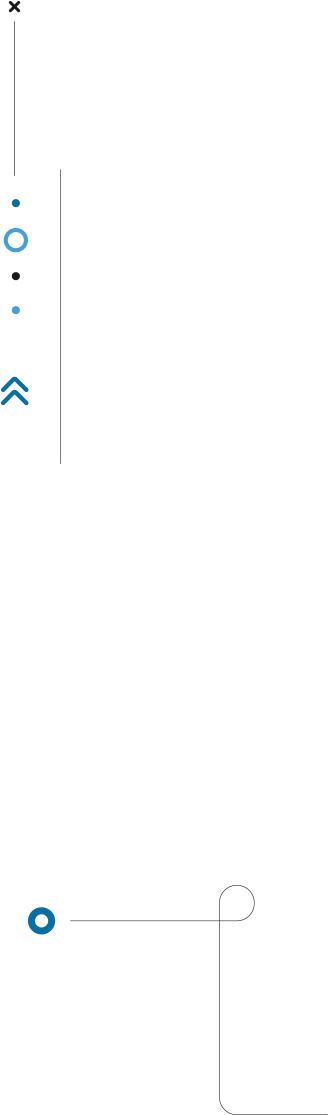
Express Monitoring: tworzenie nowego Monitoring Request’u
1.W menu bocznym Monitorings należy wybrać Requests, a następnie kliknąć w przycisk +Create new request.
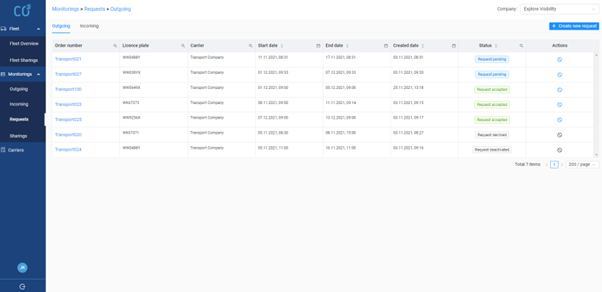
2.W formularzu New Monitoring Request należy wypełnić następujące pola:
- Order number – numer zlecenia, którego dotyczy monitoring.
- Additional info – dowolna treść (pole nieobowiązkowe).
- Search company – służy do wybrania przewoźnika, który ma już konto na naszej platformie. Należy wpisać minimum 2 kolejne znaki z nazwy firmy lub z numeru VAT, aby wyszukać przewoźnika.
- Search vehicle – służy do wybrania pojazdu przewoźnika. Należy wpisać minimum 2 kolejne znaki z numeru tablicy rejestracyjnej pojazdu, aby wyszukać pojazd.
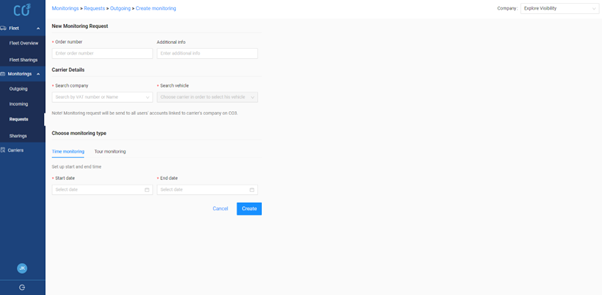
- W przypadku wybrania monitoringu typu TIME, należy podać oczekiwane daty i godziny rozpoczęcia i zakończenia monitoringu:
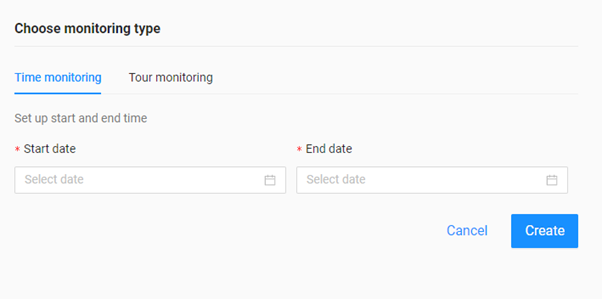
- W przypadku wybrania monitoringu typu TOUR, można podać nie mniej niż 2 stopy na trasie monitorowanego zlecenia, dla każdego stopu należy podać:
- adres;
- daty i godziny, kiedy pojazd powinien się pojawić w danym punkcie;
- rodzaj stopu – załadunek lub rozładunek.
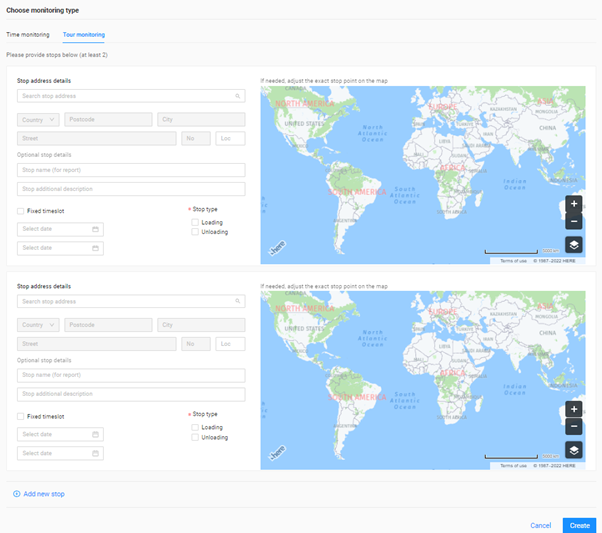
3.Po kliknięciu w formularzu przycisku Create, pokaże się okno z potwierdzeniem szczegółów requestu:
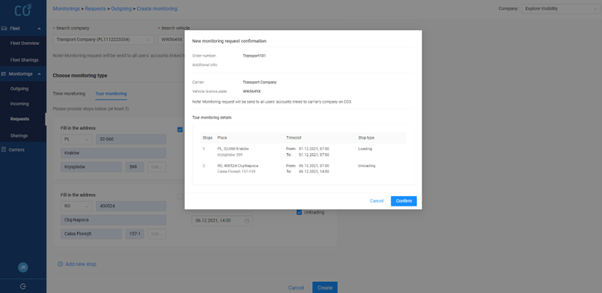
4.Utworzony monitoring request jest widoczny w tabeli w zakładce Monitorings -> Requests -> Outgoing
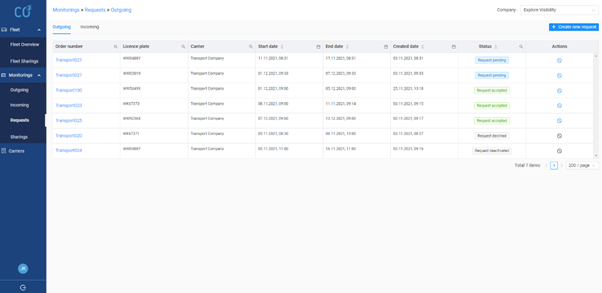
5.Informacja o nowym Monitoring Request:
- jest wysyłana jako e-mail do firmy przewoźnika
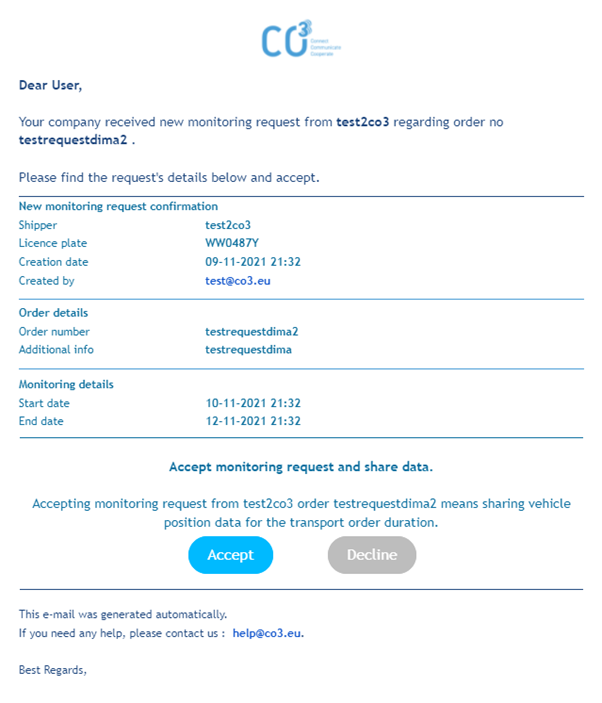
- jest ona również widoczna na koncie przewoźnika w tabeli w zakładce Monitorings -> Requests -> Incoming:
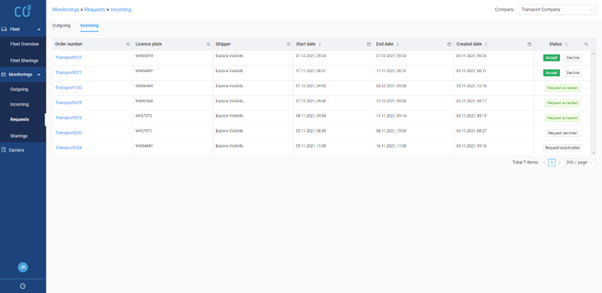
Przewoźnik może zaakceptować lub odrzucić Monitoring Request,
- jeśli akceptuje, zleceniodawca jest o tym mailowo informowany. Następnie tworzony jest nowy Monitoring w zakładce Monitorings -> Outgoing -> Time (lub Tour)
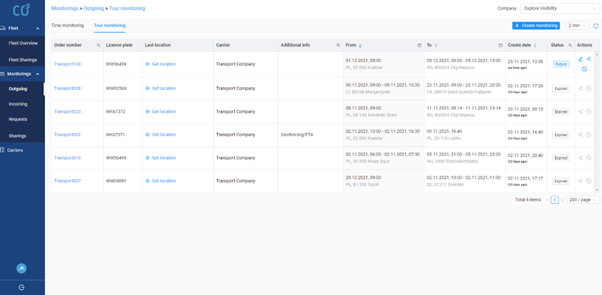
- jeśli odrzuca, zleceniodawca jest mailowo informowany o powodzie odrzucenia. Monitoring Request zmienia status na declined.



